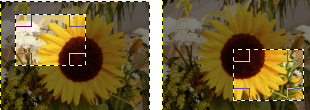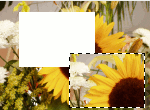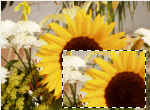Les seleccions rectangular i el·líptica tenen dos modes. El mode predeterminat té nanses a la selecció. Aquestes nanses es poden utilitzar per a redimensionar la selecció. Arrossegar des de dins de la selecció, però no des de les nanses, es mou la selecció. Si feu clic a la selecció o premeu la tecla Retorn, les nanses desapareixen deixant només el contorn de la selecció de punts (caminet de formiguetes). Podeu tornar al mode nanses fent clic de nou a dins de la selecció.
Si feu clic i arrossegueu la selecció sense nanses, creareu una nova selecció. Les altres eines de selecció no tenen aquesta divisió en dos modes.
Com s'ha esmentat anteriorment, les eines «selecció rectangular» i «selecció el·líptica» mostren per defecte un marc de selecció amb nanses. És possible canviar la mida i la ubicació de la selecció, però també moure la selecció inclòs el contingut de la capa.
Moure o redimensionar el marc de selecció sense moure el contingut de la imatge, es pot fer tant amb el ratolí com amb el teclat.
Per a moure la selecció amb el ratolí, feu clic a dins de la selecció en una àrea que no mostri cap de les nanses. Després arrossegueu-la amb el ratolí cap a la ubicació prevista.
To move the selection with the keyboard, it is currently required that the mouse pointer is inside the selection frame, or it won't work. Press and hold Alt (or Ctrl+Alt), to move one pixel at a time. To move 25 pixels at a time add the Shift key to the above combination.
Per a redimensionar la selecció amb el ratolí, col·loqueu el punter del ratolí a l'àrea de la nansa on vulgueu canviar la mida, i després feu un clic-arrossega en la direcció desitjada. Per a redimensionar en una direcció, utilitzeu les nanses del mig; per a redimensionar dues direccions veïnes, utilitzeu les nanses en un dels cantons.
Per a canviar la mida utilitzant el teclat, moveu el punter del ratolí dins de les nanses al llarg de les vores del marc de selecció i, a continuació, utilitzeu les tecles de drecera esmentades anteriorment per a moure.
Per moure el contingut de la selecció (és a dir, la part de la capa dins de la selecció), podeu prémer Ctrl+Alt i fer clic i arrossega la selecció. La ubicació original de la part seleccionada de la capa es buidarà (és a dir, s'omplirà amb el color de fons actual).
Tingueu en compte que aquesta acció crearà una capa flotant que ha de ser ancorada a la capa de sota, o convertir-se en en una capa nova.
Per moure el contingut de la selecció sense canviar l'original, utilitzeu Maj+Alt i feu clic i arrossegueu la selecció. La ubicació original de la part seleccionada de la capa romandrà igual mentre moveu una còpia.
Tingueu en compte que aquesta acció crearà una capa flotant que ha de ser ancorada a la capa de sota, o convertir-se en en una capa nova.
![[Nota]](images/note.png)
|
Nota |
|---|---|
|
On some systems, you must push Alt before Shift or Ctrl. On these systems, pressing Shift or Ctrl first, causes GIMP to enter a mode that adds or subtracts from the current selection. After doing that, the Alt key is ineffective! |
Les altres eines de selecció (Selecció lliure, Selecció difusa, Per selecció de color, etc.) no tenen nanses. Un clic i arrossega no mou aquestes seleccions. Per moure'n el contingut, tal com passa amb les seleccions rectangulars i el·líptiques, heu de prémer les tecles Ctrl+Alt o Maj+Alt i després feu clic i arrossega.
Si utilitzeu les tecles de fletxa del teclat en lloc de fer clic i arrossega, només moureu el contorn de selecció.
També podeu utilitzar un mètode més indirecte per moure una selecció. Feu que la selecció floti. A continuació, podeu moure el seu contingut utilitzant l'eina Mou, buidant la ubicació original, fent clic i arrossega o amb les tecles de cursor del teclat